
КАТЕГОРИИ:
Архитектура-(3434)Астрономия-(809)Биология-(7483)Биотехнологии-(1457)Военное дело-(14632)Высокие технологии-(1363)География-(913)Геология-(1438)Государство-(451)Демография-(1065)Дом-(47672)Журналистика и СМИ-(912)Изобретательство-(14524)Иностранные языки-(4268)Информатика-(17799)Искусство-(1338)История-(13644)Компьютеры-(11121)Косметика-(55)Кулинария-(373)Культура-(8427)Лингвистика-(374)Литература-(1642)Маркетинг-(23702)Математика-(16968)Машиностроение-(1700)Медицина-(12668)Менеджмент-(24684)Механика-(15423)Науковедение-(506)Образование-(11852)Охрана труда-(3308)Педагогика-(5571)Полиграфия-(1312)Политика-(7869)Право-(5454)Приборостроение-(1369)Программирование-(2801)Производство-(97182)Промышленность-(8706)Психология-(18388)Религия-(3217)Связь-(10668)Сельское хозяйство-(299)Социология-(6455)Спорт-(42831)Строительство-(4793)Торговля-(5050)Транспорт-(2929)Туризм-(1568)Физика-(3942)Философия-(17015)Финансы-(26596)Химия-(22929)Экология-(12095)Экономика-(9961)Электроника-(8441)Электротехника-(4623)Энергетика-(12629)Юриспруденция-(1492)Ядерная техника-(1748)
V. Повідомлення нового матеріалу
|
|
|
|
План лекції
1. Особливості сучасних табличних процесорів.
2. Опрацювання табличної інформації засобами програми MS Office Excel
а) створення списків в БД;
б) пошук, упорядкування та фільтрація даних;
в) підведення підсумків в електронних таблицях;
г) консолідація даних;
д) створення звіту зведеної таблиці.
е) графіки та діаграми в електронних таблицях.
1. Особливості сучасних табличних процесорів. Сучасні табличні процесори є інтегрованими системами, тому що вони містять засоби для роботи з текстами, таблицями, графікою, а також різні доповнення для моделювання, аналізу і прогнозування.
За допомогою табличних процесорів можна:
· вводити, редагувати, форматувати дані різних типів: текст, числа, формули;
· виконувати розрахунки (математичні, статистичні, бухгалтерські й інші);
· опрацьовувати табличні дані за допомогою вбудованих функцій;
· автоматизувати розрахунки, причому при зміні вихідних значень можна бачити, як змінюються результати обчислень, та аналізувати їх, що дозволяє швидко одержати множину різних розв'язків однієї задачі;
· будувати за даними таблиці графіки та діаграми різних типів;
· знаходити дані за певними критеріями;
· імпортувати дані та здійснювати їх передавання (експорт) до інших програм (за необхідності створювати текстові документи);
· друкувати табличні дані та їх графічне подання;
· автоматизувати роботу з таблицями;
· проводити аналіз даних різними способами.
2. Опрацювання табличної інформації засобами програми MS Office Excel.
а) створення списків в БД. У професійній діяльності, а також у повсякденному житті ми широко використовуємо списки й таблиці. Список складається із записів, причому кожен з них відповідає певному об’єкту, а властивості записів відображаються в полях (стовпчик з даними в таблицях). Список аналогічний таблиці, що входить до складу бази даних.
У вигляді списку побудований, наприклад, телефонний довідник.
Списком називають набір зв’язаних однорідних даних. Кожний рядок, крім першого містить окремий запис списку (набір даних), кожний стовпчик є полем даних і містить однотипну інформацію. Перший рядок списку містить назви полів. Необхідно уникати порожніх рядків та стовпчиків усередині списку. Максимальний розмір списку обмежено хіба що розміром робочого аркушу.
Розглянемо приклади наборів даних Рис.1.
|
 |
До списків можна віднести перший та другий набори даних. Третій, з назвою Відомості, не можна вважати списком, оскільки дані в ньому не є однорідними.
Excel розпізнає списки автоматично. Перед виконанням дій зі списком достатньо активізувати будь-яку комірку всередині списку. Вміст першого рядка Excel вважає іменами полів і не опрацьовує їх, як інші дані. Якщо перед здійсненням обробки списку виділити окрему частину списку, то Excel вважатиме списком тільки виділений діапазон комірок.
Як бачимо, створити список можна, використовуючи традиційні засоби роботи з таблицями. Задавши імена полів та порядок їхнього розташування, визначивши ширину стовпчиків та параметри форматування (насамперед для дат, часу, числових значень), можна вводити дані безпосередньо в комірки.
Списки можна створювати одним із наведених нижче способів:
 1. Вручну, введенням даних з клавіатури. Елементи списку вводяться до електронної таблиці як звичайні дані. Наприклад, перелік працівників у якому стовпчики мають відповідно такі імена: № бригади, Прізвище, Сорт, Кількість, Нараховано, - являє собою список даних. Можна заповнювати клітинки таблиці значеннями, що утворюють прогресію.
1. Вручну, введенням даних з клавіатури. Елементи списку вводяться до електронної таблиці як звичайні дані. Наприклад, перелік працівників у якому стовпчики мають відповідно такі імена: № бригади, Прізвище, Сорт, Кількість, Нараховано, - являє собою список даних. Можна заповнювати клітинки таблиці значеннями, що утворюють прогресію.
|
При використанні автозаповнення назви днів тижня та місяців будуть автоматично вводитись лише в тому випадку, якщо такий список було заздалегідь визначено. Крім того, користувач може створити власні списки текстових значень, що повторюються у певній однаковій послідовності.
2. Імпортувати список до електронних таблиць можна, виконавши команду Сервіс – Параметри та перейти на вкладку Списки; у діалоговому вікні Параметри клацнути у полі Імпорт списку із клітинок. Потім за допомогою перетягування мишкою виділити діапазон клітинок, в якому розміщуються елементи списку та натиснути кнопку Імпорт (Рис. 3). На екрані знову відображатиметься діалогове віно Параметри з елементами списку.
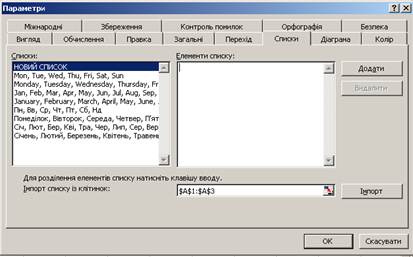 |
|
3. Введення даних до електронних таблиць через Форму. Відомостей у списку, які відповідають критеріям користувача дуже багато, тому користувач повинен постійно пересуватися по екрану. Відображення по одному запису даних можливе за допомогою форми. Форма даних не тільки пропонує певні зручності при внесенні змін у список, але й дозволяє здійснювати відносно простий відбір даних за вказаним критерієм, надає інформацію про кількість записів та номер поточного запису. У вікні форми даних можна використовувати до 32 полів списку.
Форма – це діалогове вікно, що містить назви всіх полів активної таблиці, поля для введення та відображення відповідних значень кожного поля та кнопки, що дозволяють виконати з даними деякі операції (Рис. 4).
Для виводу на екран вікна форми даних достатньо розташувати активну комірку в діапазоні списку та скористатися командою Дані - Форма.
|
 |
Якщо перед викликом вікна форми даних був виділений певний діапазон комірок, то у вікні форми відображаються тільки поля та записи, що включені в діапазон виділення. Excel автоматично розпізнає імена полів списку.
Для керування вікном форми даних можна використовувати відповідні кнопки та лінійку прокручування. Наприклад, кнопками Створити та Видалити можна ввести новий або видалити поточний запис. Скориставшись кнопкою Умови можна ввести умову для пошуку та відбору записів списку. При записуванні критеріїв можна використовувати
· традиційні відношення порівнянь ("=", "<", ">", "<>", "<=", ">=");
· константи відповідних типів;
· для текстових полів, крім звичайних символів, символи шаблона "*" (для заміни довільного числа символів) і "?" (для заміни одного символу). Критерії можна застосовувати також до обчислювальних полів. При переміщенні у списку кнопками Далі та Назад враховується заданий критерій відбору записів. Для видалення заданого критерію і відображення всіх записів можна скористатись кнопкою Очистити. Для переміщення між полями та записами списку можна також використовувати наведені нижче комбінації клавіш.
· У поточному записі для переходу до
- відповідного поля потрібно натиснути клавішу <Alt> та підкреслену в імені літеру,
- до наступного поля — клавішу <Tab>;
- до попереднього поля — комбінацію клавіш <Shift+Tab>.
· Для переходу з поточного запису до
- наступного запису потрібно натиснути клавішу <Enter> або <¯>,
- попереднього — комбінацію клавіш <Shift+Enter> або <>.
- записів, що розташовані на 10 записів вище або нижче поточного, — клавіші <PageUp> та <PageDown>, відповідно.
- першого або останнього запису — комбінації клавіш <Ctrl+PageUp> та <Ctrl+PageDown>, відповідно.
|
|
|
|
|
Дата добавления: 2014-01-04; Просмотров: 581; Нарушение авторских прав?; Мы поможем в написании вашей работы!